Ahogy zaparoleny Wi fi router magát az utasításokat lépésről lépésre fotó

védelem logo Wi-Fi
A második jelszó - a csatlakozás egy vezeték nélküli hálózathoz. Ez az, hogy megtaláljuk a Wi-Fi, akkor kattintson a „connect” és hirtelen van egy követelmény, hogy adjon meg egy jelszót. Ha a felhasználó nem ismeri őt, mindenki lop valaki más internet nem fog működni.
Védelme webes felület a router
Először is, a hangsúly a védelmet az illetéktelen beállító szerkezet. Általában a felhasználói név és jelszó előre telepített a gyártó, de ez ugyanaz az összes eszköz ( «admin» + «1234" A ZyXEL, és«admin»+«admin»más gyártók). Mindenki tudja, ezért az alapértelmezett jelszó azonnal meg kell változtatni, amikor először bejelentkezik a beállításokat.

A név és a jelszó felsorolt alján a router
Tekintsük néhány a leggyakoribb modell pontosan hogyan elcseszte a bejáratot.
Az első router
Eredeti jelentése D-Link dir3000.

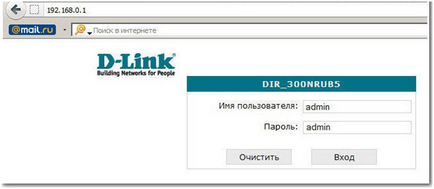
Nyissa meg a beállítások menüben. Ide a menüben a „Rendszer”, kattintson a „Rendszergazda jelszó” a legördülő listából. ablak jelenik meg a jelszó beállításait.
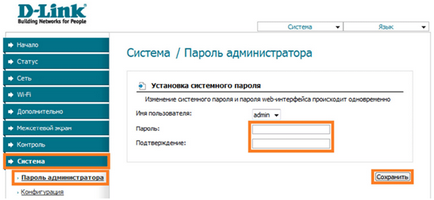
Az adminisztrátor jelszavának módosítása
Mindkét területen, írja be az új jelszót, kattintson a „Mentés” gombra.
A második router
A második eszköz, úgy a cég TP-Link gyártó, modell, tl-WR740N.

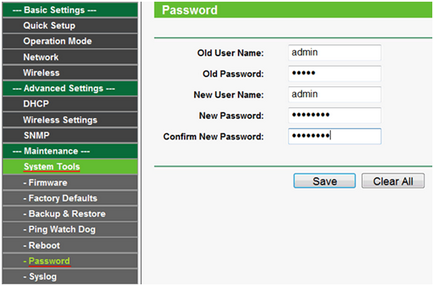
Az adminisztrátor jelszavának módosítása
A «régi User» és a «Régi jelszó» levelet aktuális felhasználó nevét és jelszavát, a harmadik sorban, írja a nevét, az új felhasználó a következő, negyedik és ötödik sorban - az új jelszót. Emlékezz a beállítások megváltoztatása a gombbal «Save».
A router automatikusan újraindul, és jön egy új név / jelszó.
Megváltoztatni a jelszót csatlakozni a Wi-Fi hálózathoz
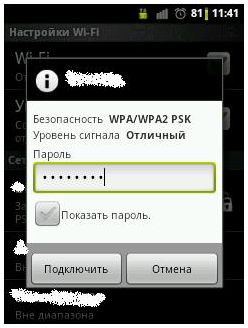
Írja be a jelszót, hogy csatlakozni a Wi-Fi
A technológia is figyelembe kell venni a példát az előző router. Fontos, hogy megértsék a lényegét, ebben az esetben nem számít, milyen a router, ez az eljárás ugyanaz minden.
Az első router
Először is a D-Link dir3000. Ismét menj a beállítások menüben a kezdeti ablakban válassza ki az elemet «Wi-Fi», a „Biztonsági beállítások” almenüt.
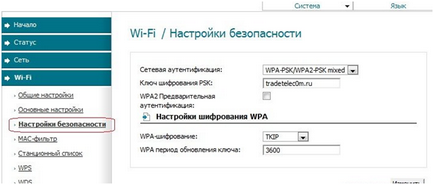
Beállítása Wi-Fi jelszót
A „Network Authentication” listában többféle titkosítási jelszót technológia. A legtöbb kripto-rezisztens, azaz nem támadható hackelés, elismert «WPA-PSK / WPA2-PSK». Válasszuk ki. Továbbá, a „titkosítási kulcsot” feltalálni és írásban jelszót, amely ahhoz szükséges, hogy számos követelménynek:
A kulcs nem lehet rövidebb, mint 8 karakter;
A kulcs kell állnia kizárólag az ábécé betűit és számokat, lehetőleg vegyes;
betűk regiszter be van állítva.
Mentse a beállításokat, kattintson a „Change” gombra a jobb alsó sarokban.
A második router
Ezután lépjen a router TP-Link TL-WR740N. Továbbá, menj a beállítások menüből, menjen a «Wireless» elemet, majd «Wireless Security» almenüt.
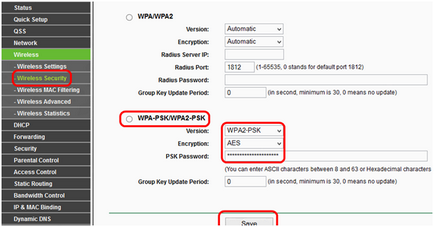
Beállítása Wi-Fi biztonsági
Típusának kiválasztása titkosítás «WPA-PSK / WPA2-PSK», és összhangban «PSK jelszó» íráshoz jelszót. jelszó követelmények, mint az előző router (valamint az összes többi).
Kattintson «Save», úgy, hogy a beállítások mentésre kerülnek.